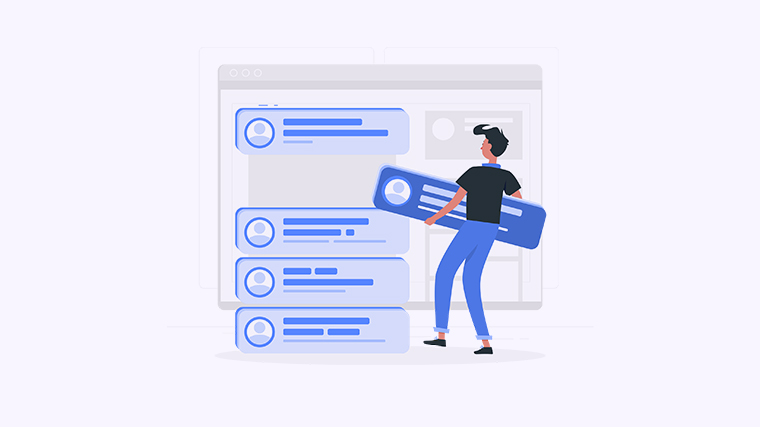
你是否经常在Word中需要制作图表,但又不知道该如何开始呢?别担心,本教程将向你介绍几种简单易懂的方法,帮助你轻松在Word中制作出精美的图表。
方法一:使用Word内置的图表功能
Word提供了丰富的内置图表功能,帮助你快速制作各种类型的图表。
- 打开Word文档,选择需要插入图表的位置。
- 点击菜单栏中的“插入”选项卡,然后点击“图表”按钮。
- 在弹出的图表类型选择窗口中,选择你想要的图表类型,比如柱状图、折线图、饼状图等。
- 在弹出的编辑数据表格中,输入你的数据。
- 点击“确定”按钮,即可插入图表到文档中。
方法二:使用Excel制作图表并插入到Word中
如果你对Excel比较熟悉,你可以先使用Excel制作图表,然后将图表插入到Word中。
- 打开Excel,并在其中输入你的数据。
- 选中你想使用的数据,点击菜单栏中的“插入”选项卡,然后选择你想要的图表类型。
- 调整图表样式和布局,使其符合你的需求。
- 点击Excel窗口的外部,然后按Ctrl+C复制图表。
- 切换到Word文档,选中你想要插入图表的位置,按Ctrl+V粘贴图表。
方法三:使用屏幕截图工具
如果你在其他软件或网页上找到了你想要的图表,但无法直接导入到Word中,你可以使用屏幕截图工具将其截取并插入到Word中。
- 找到你想要截取的图表,将其显示在屏幕上。
- 按下键盘上的Print Screen键或Alt+Print Screen键,将整个屏幕或当前窗口的截图复制到剪贴板。
- 切换到Word文档,选中你想要插入图表的位置,按Ctrl+V粘贴截图。
通过以上三种方法,你可以在Word中轻松制作出精美的图表。快来动手尝试吧!如果你觉得这篇教程有帮助,请分享给更多的人。
